Sao lưu phục hồi dữ liệu trên Oppo F3 giúp bạn tránh được rủi ro trong quá trình sử dụng máy. Nếu bạn không chú ý đến việc sao lưu dữ liệu rất có thể bạn sẽ mất toàn bộ dữ liệu quan trọng trên máy của mình.
- Cách sao lưu và phục hồi dữ liệu iPhone, iPad
- Sao lưu iCloud, phục hồi dữ liệu icloud trên iPhone, iPad
- Hướng dẫn Backup imei cho LG
- Sao lưu dữ liệu Oppo F1s, Backup dữ liệu người dùng
- Khôi phục và sao lưu dữ liệu trên Windows Phone
Việc sao lưu và phục hồi dữ liệu thường xuyên trong quá trình sử dụng điện thoại là cần thiết bởi khi gặp rủi ro bạn có thể mất hoàn toàn dữ liệu quan trọng trong máy. Vì vậy, 9mobi khuyên bạn nên chú ý nhớ sao lưu phục hồi dữ liệu trên Oppo F3. Nếu bạn mới sử dụng điện thoại Oppo F3 và chưa biết cách sao lưu phục hồi dữ liệu trên chiếc điện thoại này thì bài viết sau đây chúng tôi sẽ hướng dẫn chi tiết đến bạn.

Việc chụp ảnh màn hình điện thoại giúp bạn lưu giữ lại những bức ảnh độc đáo hay những phút giây ngẫu hứng ngay trên màn hình điện thoại Oppo. Tất cả những khoảnh khắc đó sẽ được lưu ngay trên thư viện ảnh của điện thoại. Cũng là chiếc điện thoại chạy hệ điều hành Android, nhưng Oppo xuất hiện ở Việt Nam chưa lâu nên nhiều người dùng còn bỡ ngỡ khi sử dụng các tính năng của dòng điện thoại này. Một trong số đó là tính năng chụp màn hình Oppo. Nếu mới sử dụng Oppo chắc chắn cách chụp ảnh màn hình điện thoại này sẽ khiến bạn tò mò. Và những thắc mắc đó của bạn sẽ được gỡ rối trong bài viết chụp màn hình Oppo mà chúng tôi đã gửi tới bạn ở bài viết trước đây trên 9mobi.
Hướng dẫn sao lưu phục hồi dữ liệu trên Oppo F3
1. Cách sao lưu dữ liệu trên Oppo F3
Bước 1 . Tìm và mở ứng dụng Sao lưu và phục hồi trên điện thoại > chọn Tạo sao lưu mới .
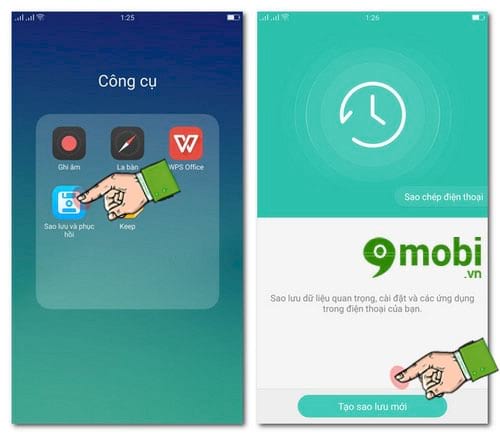
Bước 2 . Tại đây sẽ hiện ra danh sách các ứng dụng và dữ liệu cá nhân như tin nhắn, danh bạ của bạn bạn hãy chọn tùy ý theo nhu cầu của mình > nhấn vào Bắt đầu sao lưu.
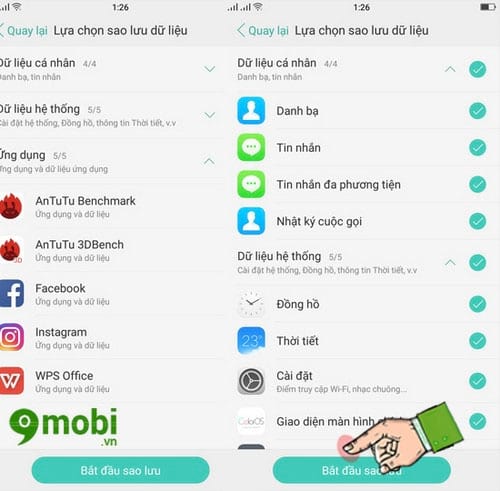
Bước 3 . Điện thoại sẽ hỏi bạn vị trí lưu trữ bản sao lưu > bạn hãy nhấn vào Sao lưu vào lưu trữ ngoài .
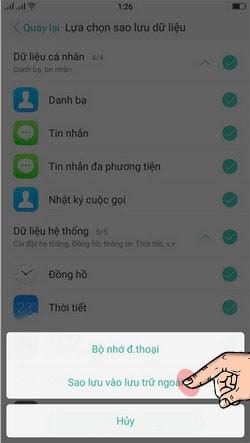
2. Cách phục hồi dữ liệu trên Oppo F3
Bạn hãy mở ứng dụng Sao lưu và phục hồi trên điện thoại > bạn hãy chọn Bắt đầu khôi phục để điện thoại tiến hành phục hồi dữ liệu mà bạn đã sao lưu trước đó.
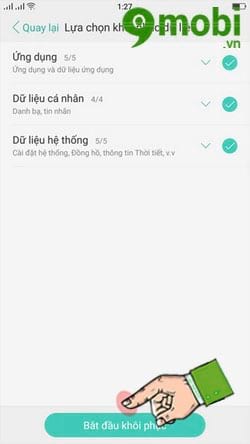
https://9mobi.vn/cach-sao-luu-phuc-hoi-du-lieu-tren-oppo-f3-19067n.aspx
Trên đây là bài hướng dẫn sao lưu phục hồi dữ liệu trên Oppo F3 mà 9mobi muốn giới thiệu tới các bạn. Hi vọng với mẹo nhỏ này bạn sẽ không gặp phải rủi ro khi điện thoại bị mất hoàn toàn dữ liệu. Ngoài ra bạn có thể tham khảo thêm nhiều mẹo hay khác như tìm Oppo bị mất giúp bạn lấy lại chiếc điện thoại Oppo của mình sau khi bị mất hoặc bỏ quên.Hiện nay hầu hết các smartphone đều được trang bị chức năng Find My Phone và đối với oppo cũng vậy, để đề phòng điện thoại oppo của bạn bị mất.